Лишние пробелы в тексте. Я думаю с ними сталкивался чуть ли не каждый пользователь Microsoft Office Word. В данной заметке я покажу вам как быстро и автоматически удалить их, не затратив на это и пары минут..
В данной заметке я покажу вам как быстро и автоматически удалить их, не затратив на это и пары минут..
Содержание
Лишние пробелы в тексте. Откуда могут возникать?
Причин появления двух и более пробелов между словами в тексте Word может быть много. Первая это человеческий фактор, то есть банально, человек сам не замечая этого ставит лишние пробелы, вторая это например неисправная кнопка пробела, ее залипание, третья это когда лишние пробелы появляются после конвертирования текстового файла в Word изначально созданного в другом редакторе (например в Libre Office).
Но, нам важнее узнать как убрать лишние пробелы в ворде, а не откуда они появляются. Поэтому давайте сразу к этому и перейдём.
Удаление лишних пробелов в тексте быстро и автоматически
Если текст большой, то удаление вручную всех лишних пробелов займет уйму времени. Например в одном из моих текстов их оказалось более 100. Поэтому автоматическое удаление это то, что нам сэкономит это время.
- Откройте документ, в котором вы хотите удалить пробелы и на вкладке меню Главная в самом конце, справа в блоке Редактирование нажмите на кнопку Заменить


- В открывшемся окошке нажмите на кнопку Больше, чтобы раскрыть дополнительные параметры поиска.

- В поле "Найти:" введите пробел {2;}, в поле "Заменить на:" введите один пробел. В дополнительных параметрах поиска в параметре "Направление:" выберите пункт Везде, а также чуть ниже установите галочку в опции Подстановочные знаки.

- После того как указали все параметры нажмите на кнопку Заменить все. Всплывет окошко, где будет указано количество выполненных замен.

Также можете воспользоваться сочетанием клавиш
Вот такая маленькая заметочка получилась, но думаю полезная. Ведь она позволит вам просто и быстренько убрать лишние пробелы в ворде, что в свою очередь поможет кому то сэкономить время на что то более полезное, чем ручное удаление лишних пробелов. На этом все! До новых встреч на страницах нашего проекта.






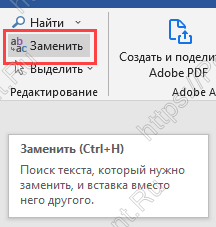
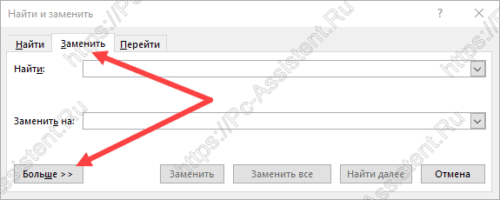
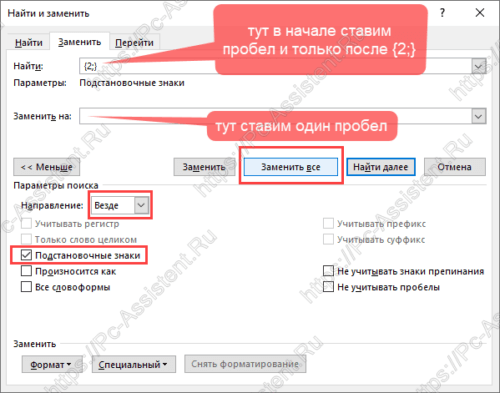
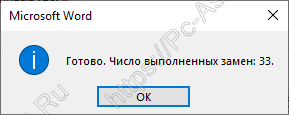

 (5 оценок, среднее: 4,40 из 5, вы уже поставили оценку)
(5 оценок, среднее: 4,40 из 5, вы уже поставили оценку)